Cet article a été mis à jour le 16 déc. 2025
Pour regrouper plusieurs fichiers PDF en un seul, ouvrez un outil PDF comme MobiPDF, importez vos documents, réorganisez l’ordre des pages, puis exportez un fichier unique fusionné. Ainsi, vous pouvez réorganiser les pages, supprimer celles dont vous n’avez pas besoin et conserver une qualité optimale sur toutes les pages.
Regrouper des fichiers PDF est l’une des façons les plus simples d’organiser des documents, de préparer des dossiers ou de partager des informations dans un seul fichier. Ce guide vous montre comment regrouper des fichiers PDF rapidement, en toute sécurité et avec une haute qualité grâce à MobiPDF.
Que signifie regrouper des fichiers PDF ?
Regrouper des fichiers PDF consiste à rassembler plusieurs PDFs en un seul document. C’est l’une des actions les plus recherchées par les utilisateurs, car cela simplifie le partage, l’organisation et l’archivage de l’information sur différents appareils et flux de travail.
Fusionner des PDF est utile que vous travailliez avec des fichiers Word, Excel, PowerPoint ou des images, car les PDF proviennent souvent de formats variés. Un bon outil de regroupement PDF doit vous permettre de fusionner plusieurs fichiers en même temps, de réorganiser les pages et de gérer aussi bien les PDF standards que ceux scannés.
Il est également important de comprendre les différences techniques entre les outils. Certaines applications limitent le nombre de fichiers que vous pouvez fusionner, rencontrent des difficultés avec protégé par mot de passe ou des PDF signés numériquement, ou n’arrivent pas à préserver l’orientation, les métadonnées et la mise en forme. Ces détails comptent : tous les outils de fusion PDF ne les gèrent pas aussi bien.
Pour cela, il vous faut un outil capable de traiter plusieurs fichiers, de réorganiser les pages, de gérer les documents protégés et de produire une sortie de haute qualité, afin de regrouper vos PDF de façon professionnelle et fiable, quel que soit le besoin.
Comment regrouper plusieurs fichiers PDF en un seul ?
Pour regrouper plusieurs fichiers PDF en un seul, ouvrez un programme spécialisé, importez ou déposez vos fichiers, organisez l’ordre des pages, puis exportez un PDF unique et fusionné. De cette façon, vous pouvez rassembler un nombre illimité de fichiers, ajuster les pages et synchroniser instantanément votre document fusionné. Si vous utilisez MobiPDF, cela peut se faire via le stockage cloud MobiDrive.
Voyons maintenant le processus étape par étape.
Comment regrouper des fichiers PDF sur Windows : guide étape par étape
Voici un moyen rapide et fiable de regrouper des PDF avec la simplicité du glisser-déposer :
Installez et lancez le programme.
Choisir Convertir et cliquez sur Créer un PDF.

Dans le menu déroulant, choisissez Combiner.
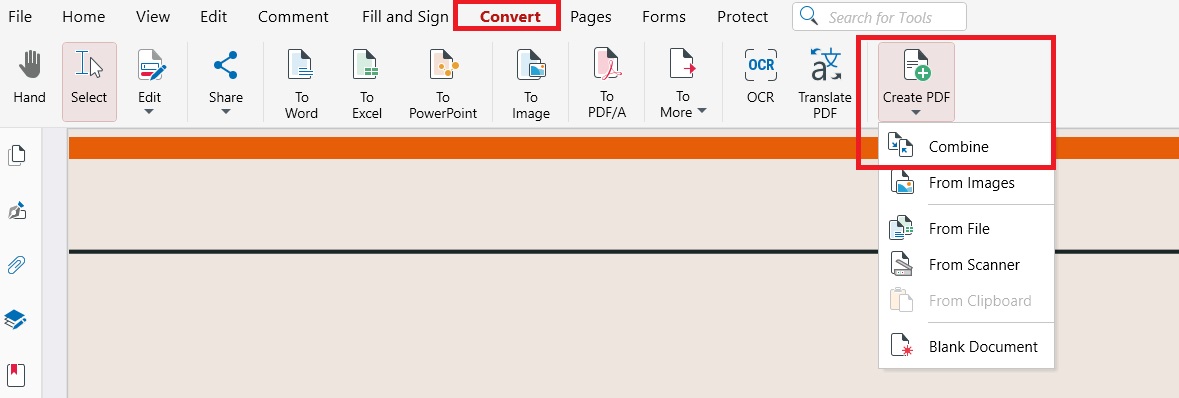
Glisser-déposer vos PDFs, ou ajoutez-les manuellement avec le Ajouter un fichier bouton, ou choisissez parmi les fichiers déjà importés.
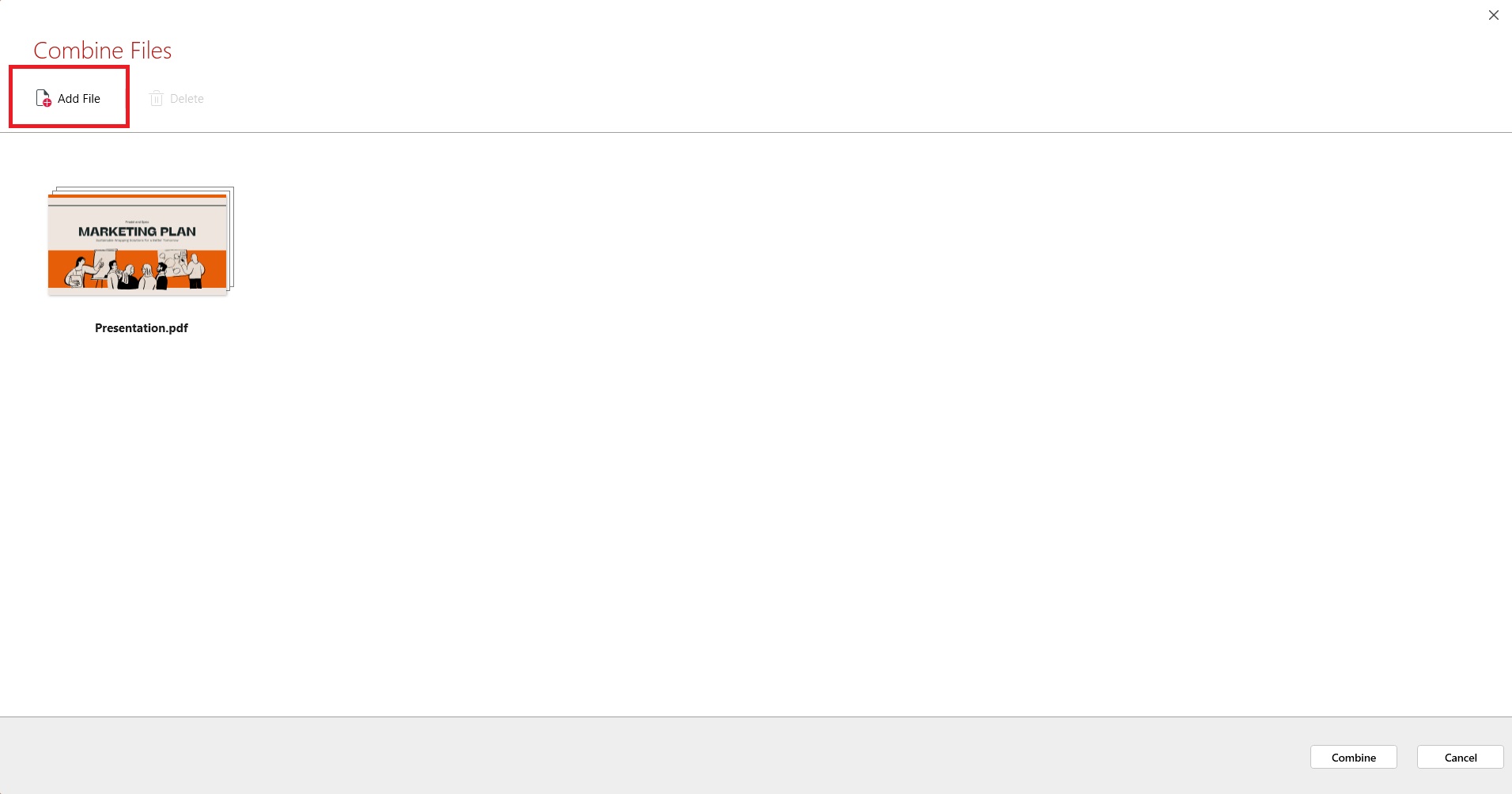
Cliquez Combiner pour générer un PDF de haute qualité.
Votre fichier fusionné est automatiquement synchronisé avec MobiDrive pour un accès facile sur tous vos appareils.
Par exemple, si vous préparez un dossier de candidature – CV, lettre de motivation, diplômes – vous pouvez tout fusionner dans un PDF professionnel prêt pour la soumission en ligne.
Une autre façon de regrouper des fichiers sur Windows :
Visitez notre site web et installez l’application.
Lorsque vous ouvrez l’application, l’écran d’accueil s’affiche. Une fois là, cliquez sur Créer.

Cliquez Combiner des fichiers.
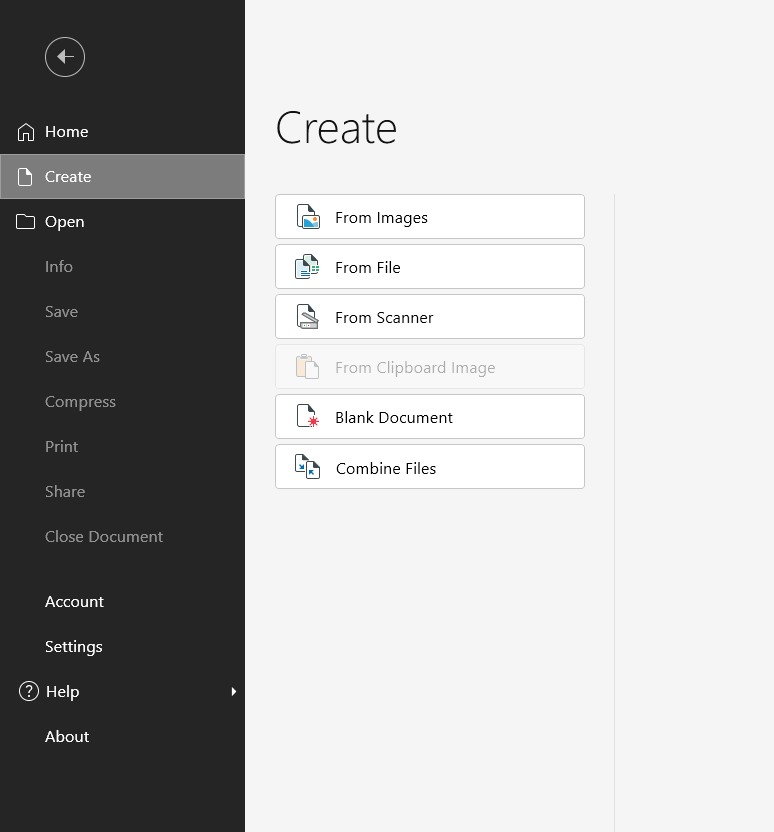
Utilisez notre interface glisser-déposer pour organiser les pages selon vos besoins (ou cliquez simplement sur Ajouter un fichier pour ajouter des fichiers manuellement depuis votre appareil).
Une fois terminé et votre PDF organisé à votre convenance, il suffit de cliquer sur Combiner.
Le fichier obtenu s’ouvre immédiatement dans MobiPDF et peut être signé, partagé ou enregistré (les utilisateurs enregistrés bénéficient de 5 Go de stockage cloud gratuit dans MobiDrive).
Comment combiner des PDF sur un Mac ?
Si vous êtes utilisateur Mac, vous pouvez quand même utiliser MobiPDF en téléchargeant Wine qui est un outil gratuit permettant aux applications conçues pour Windows de fonctionner sur votre Mac ou Macbook ! Sinon, vous pouvez installer Virtualbox pour accéder à toute l’expérience Windows (mais virtualisée) et profiter aussi du module de combinaison de MobiPDF.
Si vous êtes pressé et que vous avez juste besoin de fonctions de base, les versions récentes de macOS (à partir de 2019 avec Catalina) offrent des fonctions intégrées pour combiner dans les applications macOS Finder et Aperçu, que vous pourriez trouver utiles.
Comment combiner un fichier PDF avec l’application Aperçu sur macOS
Dupliquez le fichier que vous souhaitez utiliser comme source – c’est essentiel, car Aperçu enregistre les fichiers au fur et à mesure et pourrait écraser votre fichier original sans que vous vous en rendiez compte !
Ouvrez le duplicata dans Aperçu.
Faites glisser tous les autres fichiers PDF que vous souhaitez ajouter dans la barre latérale d’Aperçu. Si nécessaire, vous pouvez réorganiser les fichiers ou en supprimer certains depuis la barre latérale.
Une fois satisfait du résultat, cliquez sur Fichier → Exporter en PDF.
Pourquoi combiner des fichiers PDF est-il utile ?
Combiner des fichiers PDF est utile car cela vous permet d’organiser plusieurs documents en un seul PDF propre, facile à partager. Cela réduit l’encombrement, simplifie la collaboration et garantit que vos fichiers s’ouvrent sans problème sur tous les appareils et applications – c’est l’une des raisons pour lesquelles les recherches sur comment combiner des fichiers PDF et combiner des fichiers PDF gratuitement continuent d’augmenter.
Fusionner des PDF est particulièrement utile lorsque vous travaillez avec des formats mixtes comme des documents Word, des tableurs Excel, des images ou des pages numérisées. Un seul PDF combiné est plus simple à téléverser, stocker et envoyer dans un contexte professionnel ou personnel.
Principales raisons de combiner des fichiers PDF :
Partage simplifié : Envoyez un seul PDF au lieu de plusieurs pièces jointes.
Organisation plus claire : Gardez les documents associés ensemble pour un accès facile.
Meilleure compatibilité : Les anciennes applications et plateformes de signature fonctionnent mieux avec un seul fichier.
Économies de coûts : Les outils de signature électronique facturent souvent par document téléversé.
Workflows plus rapides : Relisez, annotez et stockez un seul fichier au lieu de plusieurs.
Que vous prépariez des contrats, soumettiez des devoirs ou regroupiez des rapports, combiner des fichiers PDF en un seul vous permet de gagner en fluidité et en efficacité – et vous aide à éviter les erreurs ou étapes inutiles.
Quels conseils faut-il connaître avant de combiner des fichiers PDF ?
Avant de combiner des fichiers PDF, il est important de comprendre comment les différents outils gèrent la fusion, l’ordre des pages et l’intégrité du document. Des outils de combinaison PDF de haute qualité comme MobiPDF vous offrent un contrôle total sur les pages, les aperçus et la mise en forme afin que votre fichier final corresponde parfaitement à vos attentes.
Combiner vs fusionner : quelle est la différence ?
Même si beaucoup utilisent « combiner » et « fusionner » de manière interchangeable, tous les logiciels ne les traitent pas de la même façon.
Fusionner signifie souvent simplement joindre un PDF à la fin d’un autre.
Combiner devrait vous permettre de réorganiser, supprimer ou ajouter des pages avant de créer le fichier final.
Combiner
Fonctionnalité
Fusionner
Rassembler plusieurs fichiers tout en contrôlant l'ordre des pages, leur suppression ou leur inclusion
Joindre simplement un PDF à un autre avec un contrôle minimal
Oui
Généralement non
Oui
En général, non
Oui (Word, images, etc.)
Non – PDF uniquement
Création d'un PDF final soigné et personnalisé
Ajout rapide de documents dans l’ordre souhaité
Préservation totale de la mise en forme, des métadonnées et de la structure
Dépend de l’outil ; peut être limité
MobiPDF fonctionne comme un véritable outil de fusion PDF, vous permettant de régler précisément l’ordre des pages et d’inclure ou d’exclure du contenu selon vos besoins.
Quels types de fichiers puis-je combiner dans un seul PDF ?
Avec MobiPDF, vous pouvez combiner des PDF ainsi que des images JPG/PNG et des pages numérisées. L’application convertit chaque fichier en un PDF unifié avant de procéder à la fusion.
Les formats pris en charge incluent :
PDF
PNG / JPG / TIFF
Documents numérisés
Ensembles à formats mixtes
Cela en fait une solution idéale pour les contrats, les rapports, les devoirs scolaires ou la documentation professionnelle.
Puis-je prévisualiser les fichiers avant de les combiner ?
La prévisualisation est essentielle pour contrôler l’ordre des pages ou vérifier le contenu de chaque PDF. Étonnamment, de nombreux outils gratuits ne proposent pas cette fonctionnalité. MobiPDF vous permet de :
Afficher les vignettes de pages
Ouvrir un aperçu en plein écran
Réorganiser, faire pivoter, ajouter ou supprimer des pages instantanément
De cette manière, vous savez toujours à quoi ressemblera votre PDF final combiné.
Bonnes pratiques pour une fusion PDF en toute sécurité
Pour éviter de perdre des données ou d’endommager des documents importants, gardez ces réflexes en tête :
Sauvegardez vos fichiers d’origine avant de les combiner.
Utilisez un outil qui ne remplace jamais les documents d’entrée.
Prévisualisez attentivement vos pages, surtout lors de la fusion de scans ou de fichiers multipages.
Nous gérons l’import de plusieurs fichiers, l’édition des pages et la protection du format afin d’assurer une fusion fiable et précise à chaque fois.
Foire aux questions
Comment puis-je combiner plusieurs fichiers PDF en un seul document ?
Ouvrez un outil de fusion PDF comme MobiPDF, importez vos fichiers, organisez l’ordre des pages et exportez un PDF fusionné unique.
La fusion des PDF a-t-elle un impact sur la qualité du fichier ?
Non, des outils performants comme MobiPDF préservent les polices, les images et la mise en forme lors de la fusion.
Comment réorganiser les pages lors de la fusion de PDF ?
Utilisez les vignettes de pages pour glisser, faire pivoter ou supprimer des pages avant d’exporter votre fichier fusionné.
Puis-je séparer des PDF fusionnés ultérieurement ?
Oui, MobiPDF inclut un outil de séparation PDF qui vous permet d’extraire des pages ou des plages d’un document fusionné.
Conclusion
Fusionner des fichiers PDF est l’un des moyens les plus simples d’organiser vos documents, de partager l’information efficacement et de fluidifier votre travail numérique. Avec la version 2026 de MobiPDF, vous pouvez fusionner des PDF rapidement et garder un contrôle total sur l’ordre des pages, la qualité et les formats, sur ordinateur, mobile et dans le cloud. Que vous prépariez des documents professionnels ou du quotidien, MobiPDF propose un outil de fusion PDF rapide, sécurisé et fiable qui répond à tous les besoins.




